
Een schaduw toevoegen aan tekst in Keynote voor iCloud
Je kunt de schaduw achter de tekst plaatsen om deze naar voren te laten komen. De schaduw achter de tekst is zelfs zichtbaar als je je presentatie afdrukt of downloadt als pdf-bestand.
In de Opmaak
 zijbalk selecteer je de knop ‘Stijl’ bovenaan.
zijbalk selecteer je de knop ‘Stijl’ bovenaan. Als de geselecteerde tekst zich in een tabelcel bevindt, klik dan op het tabblad ‘Cel’ bovenaan de zijbalk in plaats van op de knop ‘Stijl’.
In het gedeelte ‘Lettertype’, klik je op het venstermenu ‘Actie’
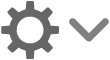 , daarna selecteer je het aankruisvak ‘Schaduw’.
, daarna selecteer je het aankruisvak ‘Schaduw’.Je kunt de vormgeving van de schaduw aanpassen met de volgende regelaars:
Vervaging: Klik op de pijlen om de scherpte van de schaduw te verhogen of verminderen.
Afstand: Klik op de pijlen om de hoeveelheid ruimte tussen de tekst en de schaduw de wijzigen.
Ondoorzichtigheid: Maak de schaduw meer of minder transparant.
Hoek: Sleep de ronde ‘Hoek’- knop om te veranderen uit welke richting het licht valt. Je kunt ook een waarde invoeren naast de knop.
Kleur: Rechts van het tekstvak klik je op het kleurenvak (lijkt op een rechthoek) en kies je een kleur.
Om een schaduw te verwijderen, selecteer je op de tekst, klik je op het venstermenu ‘Actie’ ![]() , daarna verwijder je de selectie van het aankruisvak ‘Schaduw’.
, daarna verwijder je de selectie van het aankruisvak ‘Schaduw’.